„Photoshop CC“ yra keletas skirtingų būdų, kaip sukurti kontūrus, naudojant brūkšnį (kuris iš esmės yra kraštinė arba rėmelis). Tai apima ovalų ir stačiakampių kūrimą naudojant „Marquee Tools“, laisvos formos kontūrų kūrimą naudojant rašiklio įrankius arba net kontūro kūrimą iš nuotraukos detalių naudojant spalvų diapazoną. Jei ieškote informacijos apie kontūro kūrimą iš teksto, turime specialią mokymo programą čia.
Kontūrai iš pasirinkimų
„Photoshop CC“ galite sukurti kontūrą naudodami bet kurį pasirinkimo įrankį, įskaitant „Lasso“ ir „Marquee“ įrankius. Pavyzdžiui, jei nubrėžiate apskritimą naudodami elipsės palapinės įrankį, galite jį konvertuoti į brūkšnį pasirinkdami Insultas iš meniu Redaguoti.
Dienos vaizdo įrašas

Stačiakampio ir elipsės formos pasirinkimas paverstas potėpiais.
Vaizdo kreditas: Ekrano kopija „Adobe“ sutikimu.
Brūkšnio lange yra parinktys, skirtos pakeisti brūkšnio plotį, brūkšnio spalvą ir tai, ar potėpis turi būti taikomas pasirinkimo linijų viduje, išorėje ar išilgai jų centro. Taip pat galite pakeisti maišymo režimą ir neskaidrumą prieš spustelėdami
Gerai.Kontūro potėpiai naudojant rašiklio įrankius
Antrasis būdas drobėje padaryti kontūro brūkšnelius – naudoti rašiklio įrankį arba laisvos formos rašiklio įrankį įrankių juostoje. Pasirinkę įrankį pasirinkite Figūra parinkčių juostoje. Pasirinkite Nėra užpildymo iš meniu Užpildyti, tada pakeiskite Potėpio spalva ir Brūkšnio plotis kaip reikia.
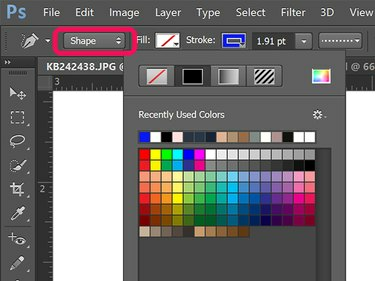
Parinkčių juostoje taip pat pasirinkite brūkšnio spalvą
Vaizdo kreditas: Ekrano kopija „Adobe“ sutikimu.
Kai kuriate linijas naudodami įrankį, nurodytas brūkšnys iš karto pasirodo drobėje. Atminkite, kad galite keisti parinktis tol, kol pasirinktas brūkšnys.

Rašymas laisvos formos rašiklio įrankiu
Vaizdo kreditas: Ekrano kopija „Adobe“ sutikimu.
Norėdami vietoj ištisinių linijų naudoti punktyrines arba punktyrines linijas, spustelėkite Formos potėpio tipas meniu parinkčių juostoje. Šio meniu apačioje esančios parinktys leidžia keisti brūkšnio lygiavimą su rašiklio keliu, raidėmis ir linijų kampais.
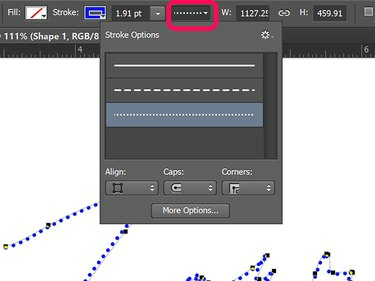
Ištisinės linijos keitimas į punktyrinę.
Vaizdo kreditas: Ekrano kopija „Adobe“ sutikimu.
Išplėstiniai kontūro efektai
Dirbant su nuotraukomis, brūkšniai gali būti greitas būdas patamsinti ir pastorinti linijas bei paryškinti detales. Atsekti detalę su Laisvos formos rašiklio įrankis yra vienas iš būdų tai padaryti. Tačiau, jei norite patobulinti visą nuotrauką, pabandykite naudoti a Spalvų gama pasirinkimas, prieinamas pagal Pasirinkite Meniu.
Šiame pavyzdyje galime naudoti Spalvų gama norėdami pasirinkti tamsias nuotraukos linijas, nustatytas dideliu laipsniu Neryškumas.

Pasirinkite išsamią informaciją nuotraukoje naudodami spalvų diapazoną.
Vaizdo kreditas: Ekrano kopija „Adobe“ sutikimu.
Pasirinkus spalvų diapazoną, nuotraukos detalės, patenkančios į tą spalvų diapazoną, gali būti paverstos potėpiais naudojant Insultas parinktį meniu Redaguoti. Prieš pridėdami brūkšnį, spustelėkite Naujas sluoksnis mygtuką Sluoksnių skydelyje, kad brūkšnys būtų rodomas atskirame sluoksnyje nepaveikdamas originalios nuotraukos.
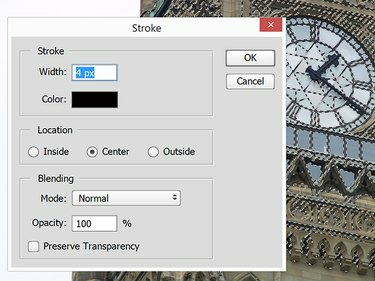
Juodas 4 pikselių potėpis sukuriamas naudojant pasirinkimo linijas.
Vaizdo kreditas: Ekrano kopija „Adobe“ sutikimu.
Kaip matote, potėpio sukurtos linijos yra daug tamsesnės nei linijos vien originalioje nuotraukoje. Atkreipkite dėmesį, kaip buvo perbrauktos tik pasirinkimo linijos, o ne užpildymo sritis tarp eilučių.

Pasirinkimo brūkšnys yra sluoksniuotas virš originalios nuotraukos.
Vaizdo kreditas: Ekrano kopija „Adobe“ sutikimu.
Paslėpkite originalią nuotrauką spustelėdami Akis piktogramą šalia fono sluoksnio sluoksnių skydelyje. Rezultatas yra gana geras nuotraukos detalių linijos brėžinys. Pilka spalva atsiranda dėl to, kad pasirinkta dalis pikselių, kai Spalvų gama buvo pasirinktas. Jei spalvų diapazonas Neryškumas būtų sumažintas, pilkos spalvos būtų mažiau arba jos visai nebus.
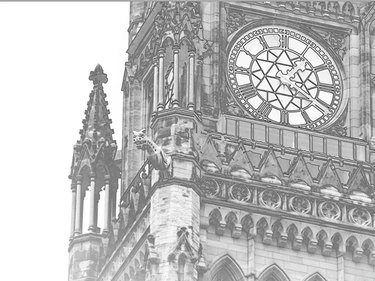
Paslėpus originalų nuotraukos sluoksnį, atsiranda tik potėpių linijos.
Vaizdo kreditas: Ekrano kopija „Adobe“ sutikimu.




